Plymouth — свободный графический экран загрузки для Linux. Приложение использует Direct Rendering Manager и Kernel Mode-Setting.
Разработка Plymouth началась в мае 2007 года под руководством Рэя Строда, но стал развиваться лишь в 2008 году, когда был внедрён в Fedora 10. Позднее он был внедрён в Mandriva Linux 2010, сменил Usplash и XSplash вUbuntu с версии 10.04.
Можно установить стандартную тему любого из дистрибутивов набрав в терминале
apt-cache search plymouth-theme-
и увидим вот такую картину
Чтобы установить любую из этих тем нужно набрать в терминале
sudo apt install plymouth-theme-ubuntu-gnome-logo
sudo apt install plymouth-theme-ubuntu-gnome-text
И изменяем с помощью
sudo update-alternatives --config default.plymouth
Нам предложат выбрать из трех вариантов. Выбираем нашу установленную тему цифрой и далее обновляем конфигурацию
sudo update-initramfs -u
А как нам установить какую-то не стандартную тему Plymouth?
А все очень просто.
На сайте gnome-look.org слева в разделе “Plymouth Themes”, есть очень большое количество тем, но они за 2015 год, то есть для Ubuntu 14.04/Linux Mint 17, но мы можем изменить нашу скачанную тему для нашей Ubuntu 16.04/Linux Mint, сейчас объясню почему, в Ubuntu 14.04/Linux Mint 17 по умолчанию темы plymouth были в директории /lib/plymouth/themes/, но с приходом Ubuntu 16.04 все немного изменилось, и сейчас темы расположены по адресу /usr/share/plymouth/themes/, поэтому нам нужно изменить для начала нашу тему.
Итак Вы выбрали и скачали тему(я скачал тему под названием Anon-Pun2), идем в директорию куда Вы скачали тему, и правой кнопкой мышки нажимаем и выбираем “Извлечь сюда”, после извлечения заходим в папку с темой и находим там файл под названием “название темы.plymouth”(в моем случае это – Anon-Pun2.plymouth), открываем с помощью любого редактора(например gedit)
[Plymouth Theme]
Name=Anon-Pun2
Description=A theme that features a background with a logo.
ModuleName=script[script]
ImageDir=/lib/plymouth/themes/Anon-Pun2/
ScriptFile=/lib/plymouth/themes/Anon-Pun2/Anon-Pun2.script
Вот что мы видим, а теперь просто берем и меняем пути с /lib/ на /usr/share/
[Plymouth Theme]
Name=Anon-Pun2
Description=A theme that features a background with a logo.
ModuleName=script[script]
ImageDir=/usr/share/plymouth/themes/Anon-Pun2/
ScriptFile=/usr/share/plymouth/themes/Anon-Pun2/Anon-Pun2.script
Нажимаем “Сохранить”, все больше нам не понадобится этот файл.
Чтобы дальше нам быстрее работать, открываем терминал и переходим в директорию загрузки
cd Загрузки/Anon-Pun2-Boot/
По-умолчанию в теме что я скачал двойная вложеность(может у Вас и не будет), то есть после распаковки у меня есть директория Anon-Pun2-Boot, а уже в ней сама тема под названием Anon-Pun2.
И копируем(почему копируем? можем просто переместить, ну на всякий случай) в папку с темами plymouth
sudo cp -a Anon-Pun2 /usr/share/plymouth/themes
далее обновляем дефолтные темы
sudo update-alternatives --install '/usr/share/plymouth/themes/default.plymouth' default.plymouth /usr/share/plymouth/themes/Anon-Pun2/Anon-Pun2.plymouth 100
sudo update-alternatives --config default.plymouth
Нажимаем цифру нашей темы
sudo update-initramfs -u
И последняя команда обновит конфигурацию системы
А если вы установили драйвер Nvidia, то у вас наверняка поламалась заставка загрузки системы, поэтому предлагаю прочитать статью “Восстановить заставку Plymouth после установки проприетарного драйвера Nvidia“.
Вот и все, надеюсь я кому-то помог в этом простом решении проблемы.







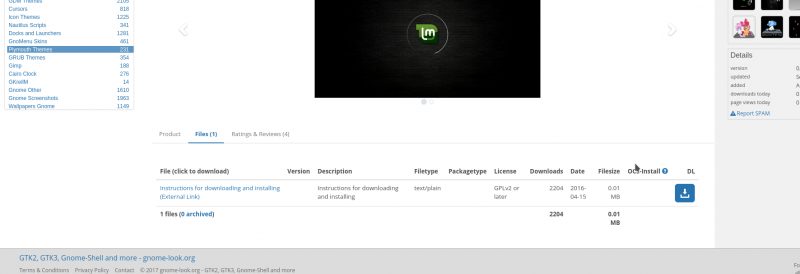
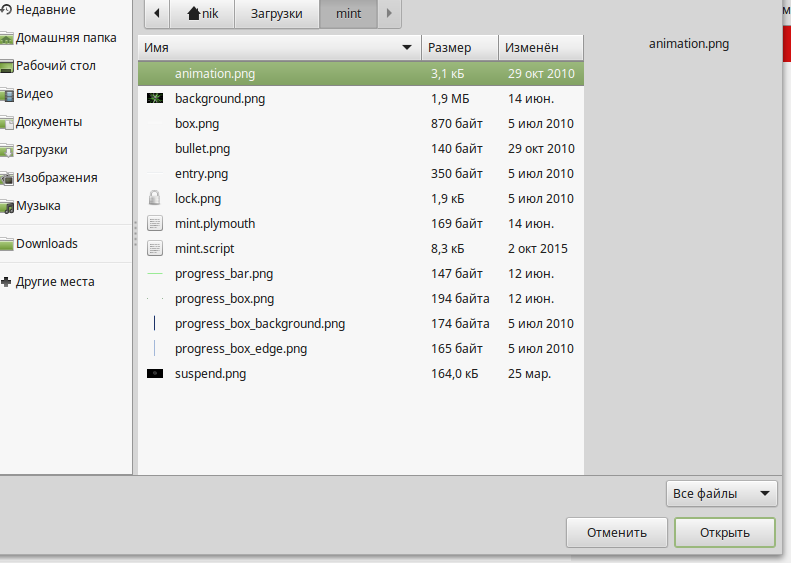

LinuxMint 19.1 – помогло, спасибо большое!